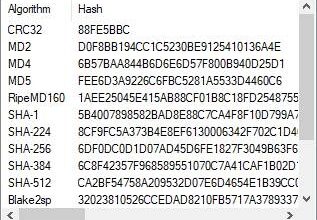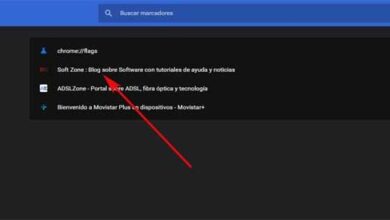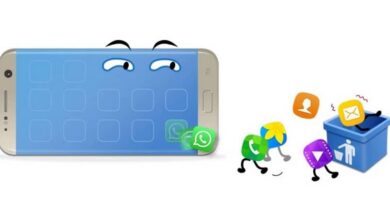Reinig uw computer van adware en PUP's met AdwCleaner
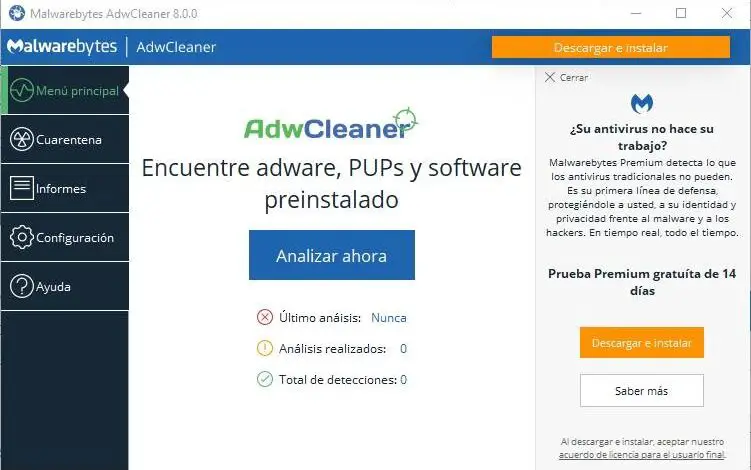
Surfen op sociale netwerken, bestanden downloaden van internet en zelfs gewoon verbonden zijn met het netwerk kan onze computer in gevaar brengen. Allerlei computerbedreigingen liggen op de loer op het net. Naast de zeer populaire "virussen", gevaarlijke "Trojaanse paarden" en de gevreesde "ransomware", zijn er nog vele andere computerbedreigingen die onze veiligheid in gevaar kunnen brengen of het gebruik van de computer gewoon veel ongemakkelijker kunnen maken. Een van deze bedreigingen is de adware.
Adware is een soort computerbedreiging die is ontworpen om allerlei soorten advertenties aan gebruikers weer te geven. Er zijn veel soorten adware. Een van de belangrijkste voorbeelden zijn bijvoorbeeld taakbalken die in browsers worden geladen. Programma's die standaard op computers zijn geïnstalleerd kan ook worden beschouwd als adware of PPI . Adware ook die stiekem kan worden geïnstalleerd wanneer we een programma in Windows installeren.
Wanneer een adware een computer infecteert, is het belangrijkste dat het meestal doet allerlei pop-ups te vertonen, omdat hackers geld verdienen met elke advertentie. Ze kunnen deze advertenties ook gebruiken om malware te verspreiden. En zelfs verbergen "Trackers" in het verkeer om het slachtoffer onder controle te houden en alles over hen, hun smaak en interesses te weten.
Een ander kenmerk van adware is dat het vaak moeilijk te verwijderen is omdat het zich goed verbergt in het besturingssysteem en in het register. Gelukkig is er een programma dat geen enkele adware kan weerstaan. C'est AdwCleaner.
AdwCleaner, de meest populaire anti-adware
AdwCleaner is niet bepaald een nieuw programma. Deze anti-adware is al vele jaren bij ons en is altijd een van de maatstaven geweest voor het elimineren van dit soort bedreigingen. In 2016 heeft het beveiligingsbedrijf Malwarebytes heeft heeft de rechten op deze software teruggekocht en is sindsdien verantwoordelijk voor de ontwikkeling en het onderhoud.
Deze beveiligingssoftware is verantwoordelijk voor: verwijder alle adware die zich op uw computer kunnen verbergen, evenals mogelijk ongewenste applicaties (PUP's) en browserkapers. Het elimineert ook vervelende werkbalken van browsers om onze veiligheid te verbeteren.
Deze software scant onze computer zeer snel, dus binnen een paar seconden hebben we een rapport over de status van onze computer. We hoeven ook niets te installeren, dus het is geen probleem met antivirus en kan tegelijkertijd worden uitgevoerd.
Symptomen die onze computer kan hebben van adware
Symptomen die ons dat kunnen laten denken onze computer is geïnfecteerd door één type adware zijn zeer gevarieerd. De meest voorkomende zijn dat de computer traag is, dat er vreemde berichten of veel vreemde advertenties op het bureaublad en op webpagina's verschijnen, of dat de startpagina van onze browser voortdurend verandert.
Malware-taakbalken of antivirus kunnen ook als adware worden beschouwd. Daarom, als we onze computer zonder problemen willen gebruiken, moeten we onze toevlucht nemen tot reinigingssoftware waarmee we de oorspronkelijke staat van de computer kunnen herstellen.
En geen enkele is nauwkeuriger en efficiënter dan AdwCleaner.
Hoe adware te verwijderen met AdwCleaner
AdwCleaner is volledig gratis en compatibel met alle versies van Windows vanaf 7. Om het te gebruiken, moeten we eerst de nieuwste versie downloaden die beschikbaar is via de available volgende link .
Zodra dit programma is gedownload, voeren we het direct uit. Omdat het draagbaar is, hoeven we niets op de pc te installeren. De hoofdinterface van dit programma is heel gemakkelijk te begrijpen en te gebruiken. Het eerste wat we zullen zien is een overzicht van de laatste scans en reinigingen, en een knop met de tekst " Nu analyseren Waardoor we de computer kunnen scannen op bedreigingen.
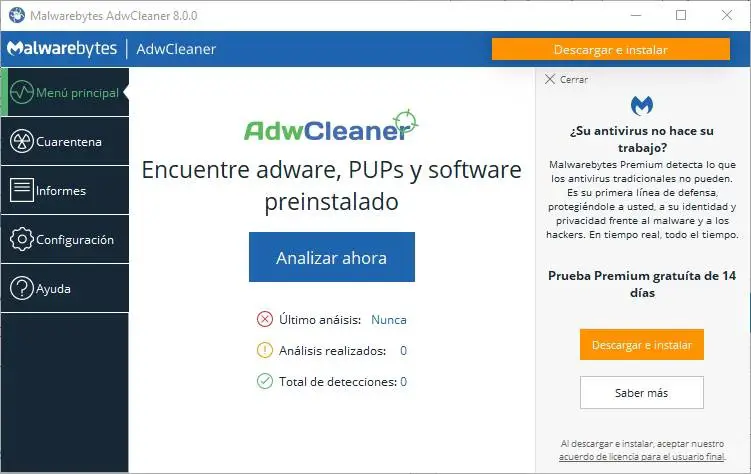
Bovenaan zien we een knop die ons vraagt om Malwarebytes, de antimalware van het bedrijf, te downloaden, installeren en testen.
Wanneer we op de scanknop klikken, controleert het programma onze hele pc op adware.
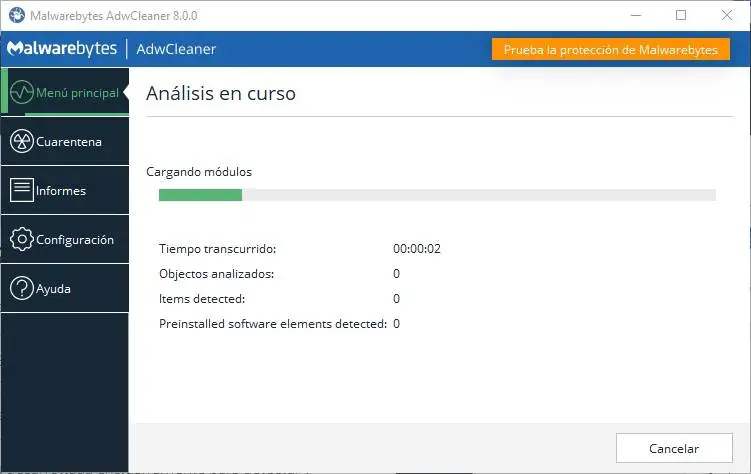
Dit proces is erg snel en binnen een paar seconden zullen we een venster zoals het volgende kunnen zien. Daar zullen we alle bedreigingen vinden die op onze computer zijn gedetecteerd. Elk van hen zal zijn type hebben en we kunnen de details ervan zien.
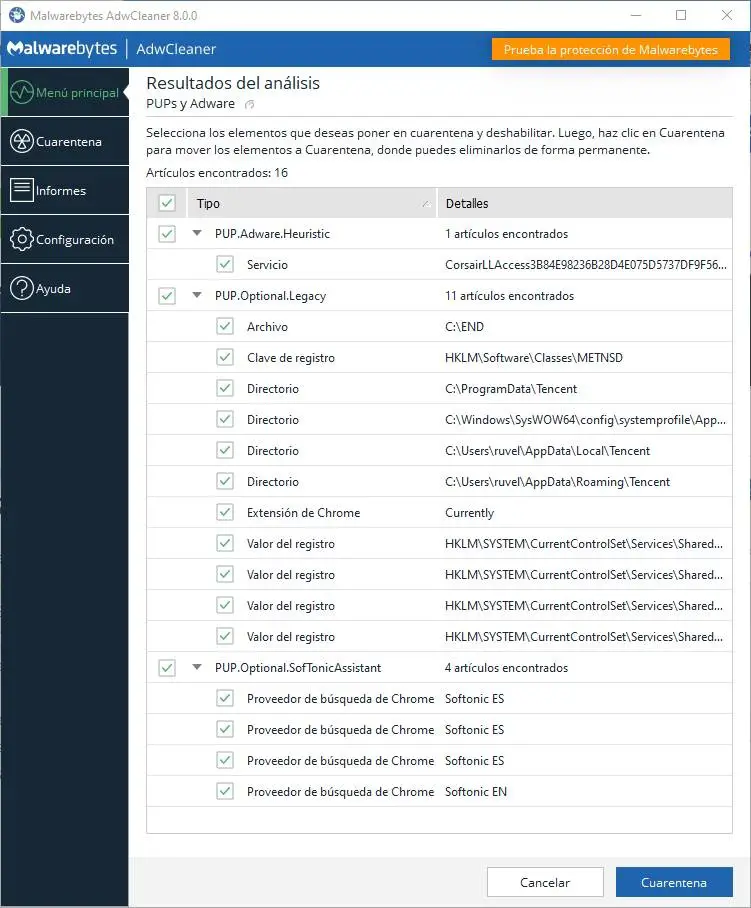
We zullen controleren of dit bedreigingen, adware en geen valse positieven zijn. Als alles klopt, klikken we rechtsonder op de knop “Quarantaine”. AdwCleaner sluit alle programma's die we op onze pc hebben geopend (dus we moeten eerst een back-up van de gegevens maken) en al die inhoud met geweld wissen.
Wanneer het klaar is, zal het ons vragen om de computer opnieuw op te starten, en wanneer het opnieuw opstart, zullen we alle adware van onze pc hebben verwijderd.
De items worden niet uit het programma verwijderd, maar verplaatst naar de Sectie "Quarantaine" van zodat als we er een moeten krijgen, we het kunnen doen. En in de rubriek "Rapporten", we kunnen een geschiedenis zien met alle analyses en hun resultaten.
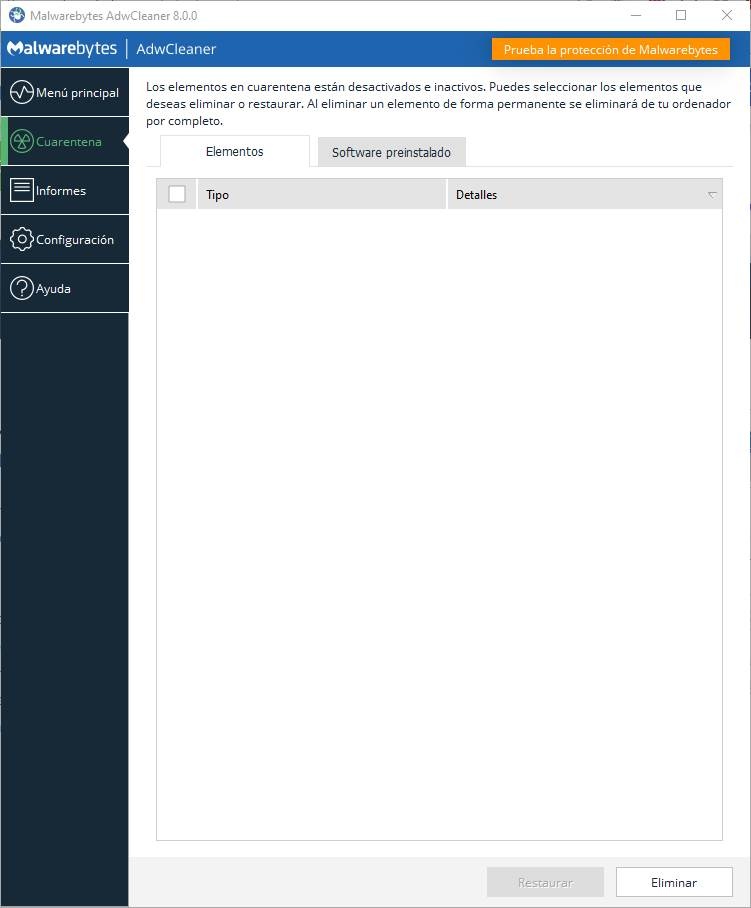
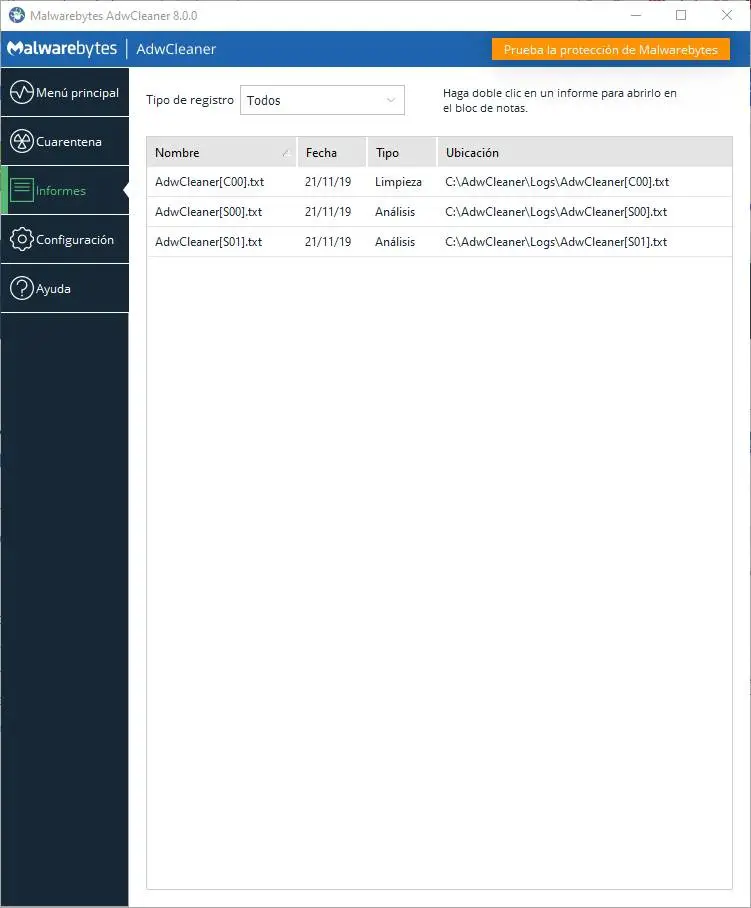
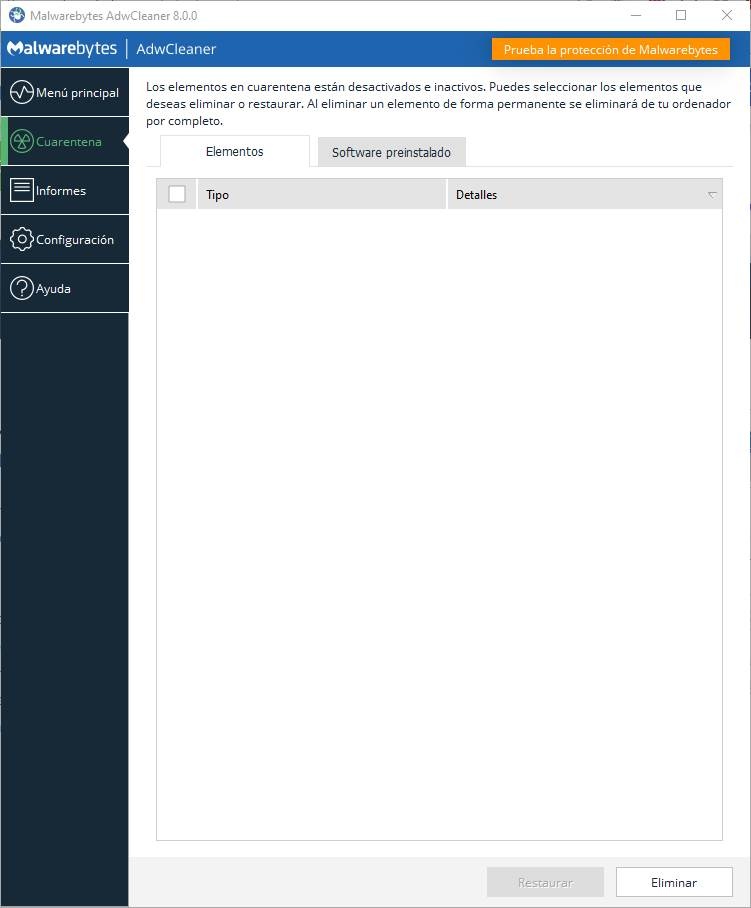
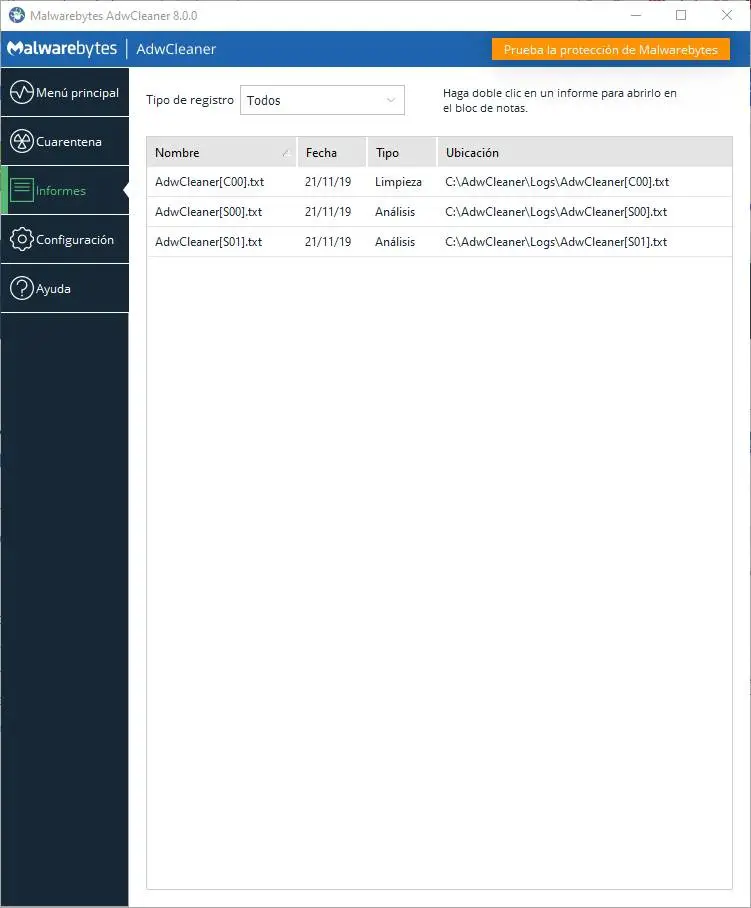
AdwClenaer configureren
In het begin werkt deze beveiligingssoftware mogelijk zoals we deze hebben gedownload. AdwCleaner wordt geleverd met een standaardconfiguratie waarmee we de computer efficiënt en snel kunnen opschonen zonder andere elementen van het systeem te beïnvloeden.
Gevorderde gebruikers die verder willen gaan, kunnen echter enkele zeer interessante opties vinden in de Sectie "Instellingen" vanuit de hoofdinterface.
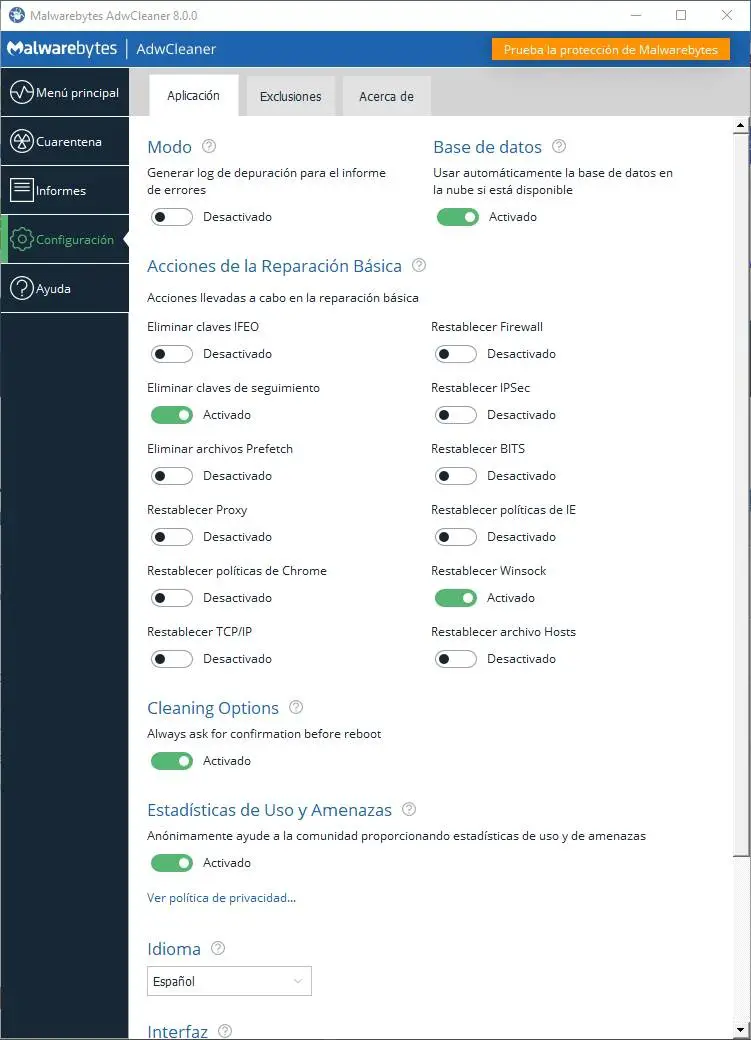
In deze sectie zullen we de mogelijkheid vinden om een debug-log te genereren (handig voor ontwikkelaars in geval van problemen om een bedreiging op te ruimen), en een andere zeer interessante optie: de mogelijkheid om de database in de cloud te gebruiken wanneer deze beschikbaar is.
We zullen ook een sectie vinden met een reeks basisreparatieacties waarmee we gegevens van bepaalde elementen van het besturingssysteem kunnen herstellen. We kunnen bijvoorbeeld trackingsleutels automatisch verwijderen, Winsock resetten (twee opties standaard ingeschakeld). We kunnen ook andere interessante functies markeren, zoals de mogelijkheid om de Windows-firewallinstellingen te resetten, IPSec te resetten of Google Chrome-beleid opnieuw instellen .
We kunnen ook een bevestigingsbericht activeren om de computer opnieuw op te starten, anonieme gegevens delen met Malwarebytes met betrekking tot het opschonen, de taal kiezen of kiezen of we de interface willen herstellen wanneer we het programma opnieuw openen.
Ten slotte zullen we in de configuratie (in de tabbladen hierboven) ook verschillende uitzonderingen kunnen configureren voor het geval we niet willen dat een bestand of registervermelding wordt verwijderd omdat het als adware wordt beschouwd.
AdwCleaner mag niet worden gebruikt zonder antivirus
Deze beveiligingssoftware is geen antivirusprogramma als zodanig, maar is gespecialiseerd in het vinden en verwijderen van adware op aanvraag. Het programma draait niet op de achtergrond en scant onze computer niet constant. Het heeft ook geen firewalls of andere schilden die onze veiligheid verbeteren.
Daarom wordt het niet aanbevolen om onze beveiliging uitsluitend aan dit programma toe te vertrouwen. Het is het beste om AdwCleaner te gebruiken met: een andere antivirus , Tel que Windows Defender . We kunnen het dus gebruiken als een 'second opinion' omdat het, aangezien het draagbaar is, geen enkel probleem zal veroorzaken bij gebruik met andere beveiligingsprogramma's.